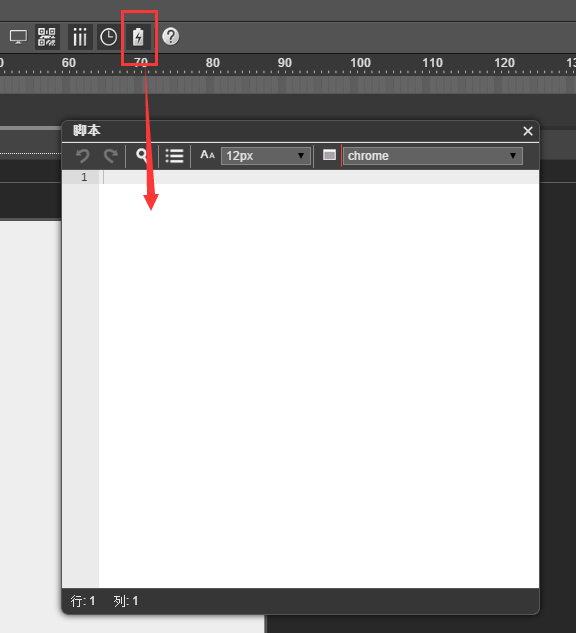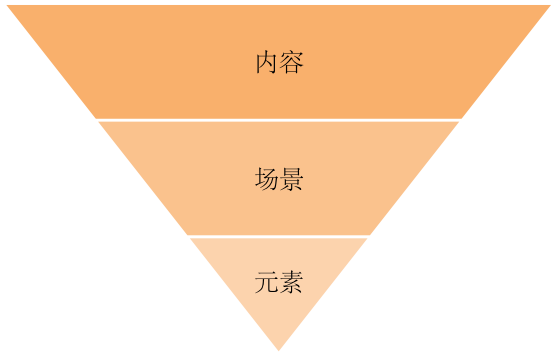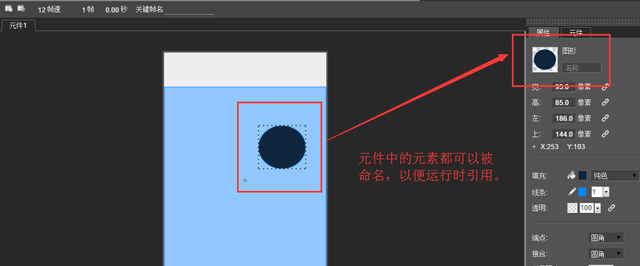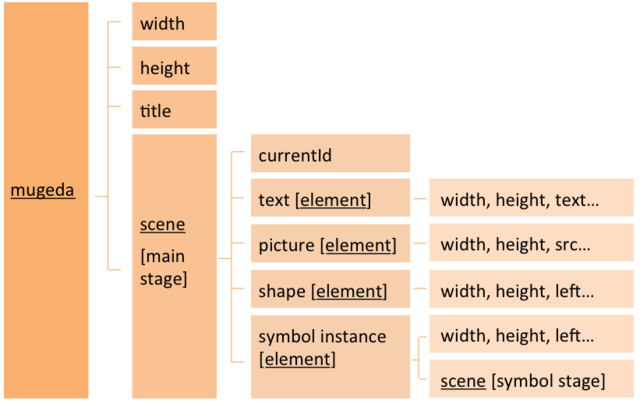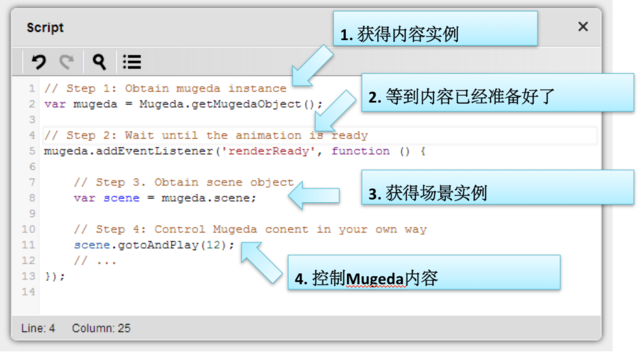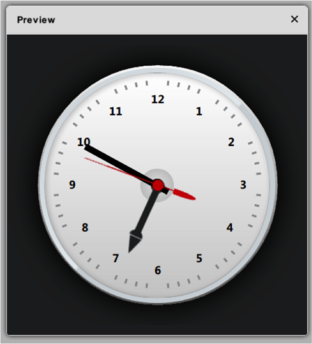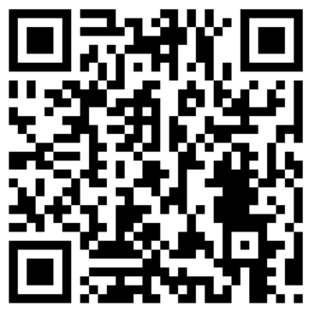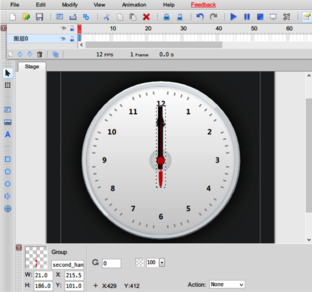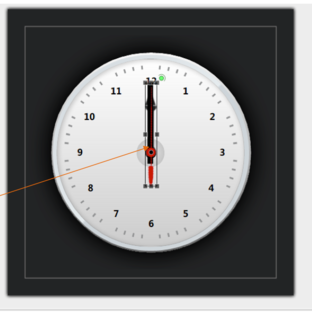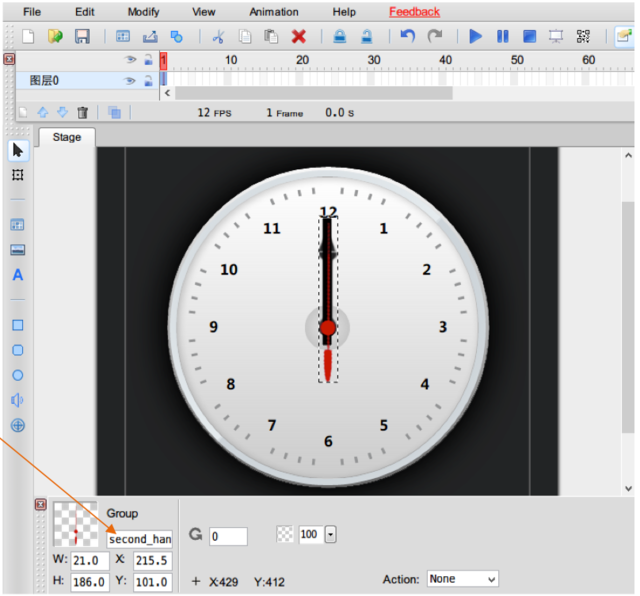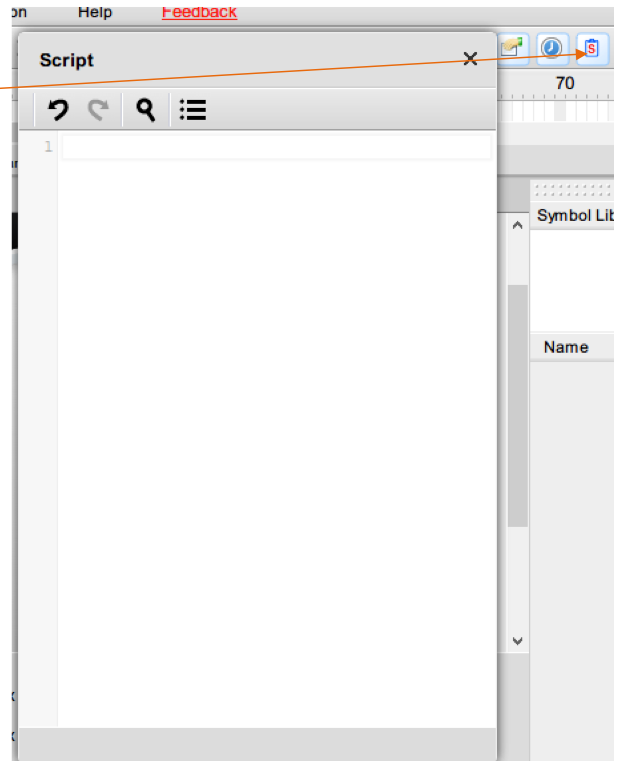Mugeda API 提供了一个简单的,结构化的方法来实时动态管理Mugeda内容。它提供了一下方法:
•访问Mugeda内容中的对象。
•获取和设置对象属性,如位置、旋转、比例、不透明度等。
•控制Mugeda动画的回放(例如:播放/暂停/跳转)。
•在舞台中添加/移除/编辑对象。
•处理鼠标/触控事件创造互动体验
Mugeda API 是基于系统JavaScript技术。 不需要额外的库。
二.开始
开始使用Mugeda API是很轻松的。 在Mugeda IDE中,只需点击脚本工具栏上的按钮![]()
三.命名空间和类
大部分的Mugeda API是基于一个叫做Mugeda的命名空间(对象) 。
Mugeda API包含三个主要类:内容、场景、和元素。
四.访问内容对象
每一个Mugeda内容都被用一个内容对象来表示,它可以这样获得:
var content = Mugeda.getMugedaObject();
五.内容属性
例如:获取内容的标题、宽度、高度。
var content = Mugeda.getMugedaObject();
var title = content.title;
var width = content.width;
var height = content.height;
六.renderReady 事件
直到Mugeda内容加载好并准备好被呈现,场景才是有效的。 监听到“renderReady” 事件后再去访问场景对象。
var mugeda = Mugeda.getMugedaObject();
mugeda.addEventListener(‘renderReady’, function () {
var scene = mugeda.scene;
// Your code here.
});
七.场景对象
访问元素对象:
var element = scene.getObjectByName(‘face’);
复制元素:
var element = scene.getObjectByName(‘name’);
var copy = element.clone();
创建新的元件实例:
var instance = mugeda.createInstanceOfSymbol(‘symbol_name’);
添加/移除元素:
scene.appendChild(element);
scene.removeChild(element);
要添加一个元素应该克隆一个存在的元素,或者由一个元件创建一个实例。
要删除的元件应该通过scene.getObjectByName函数来获取。
获取/设置 元素属性:
var x = element.x // 得到这个元素的x坐标
element.x = 100 //设置这个元素的x坐标
同样,我们可以访问name, x, y, top, bottom, left, right, scaleX, scaleY, width, height, rotateCenterX, rotateCenterY, rotate, visible, alpha这些属性。对于图像,element.src是它的url 。对于文本对象,element.text 是文本的内容。对于元件实例,obj.scene (只读)是元件实例场景。
十二.处理元素事件
输入事件:
给对象添加事件很容易,就像处理dom一样:
element.addEventlistener(‘click’, callback);
支持的事件包括:mousedown, mouseup , click , dblclick , mouseover , mouseout , mousemove , touchstart , touchmove , touchend , inputstart , inputmove, and inputend。
InputStart, InputEnd, InputMove事件:
Input*事件包装了鼠标和触摸事件。 通过监听input* 事件,鼠标(在PC上) 和触摸事件(在智能手机和平板电脑) 将以统一的方式处理。
element.addEventlistener(‘inputmove’, function(event) {
var x = event.inputX;
var y = event.inputY; // 得到鼠标或手指的位置
});
十三.加载资源
默认情况下,Mugeda播放器加载完所有的资源(图像、音频等)后才开始播放创意。有时你可能想要手动控制资源加载。比如,你可能想要缓存一些信头帧,这样就可以减少缓冲时间和开始播放动画更快。要做到这一点,可以调用mugeda.cacheZone()函数。如果需要预加载前几帧资源可以在加载renderReady监听前调用mugeda.cacheZone(),这时回调函数不会被调用。而在renderReady回调里面再次调用mugeda.cacheZone()以便加载后面剩余帧资源时,回调函数会被调用,通过判断参数percent是否等于1来判断加载是否完成:
var mugeda = Mugeda.getMugedaObject();
mugeda.cacheZone(startFrame, endFrame, [], function(percent){ console.log(percent);
if(1 === percent)
{
//加载完成,做相应处理
}
})
十四.Mugeda 对象概述
十五.编码框架
十六.例程
在演示中,我们创建一个时钟显示当前时间。
https://cn.mugeda.com/client/preview_css3.html?id=58df45ca
步骤 1: 在Mugeda IDE中创建一个时钟的模型。
在0图层、1帧导入钟面、时针、分针和秒针四个图片。
步骤 2: 移动时钟表针的旋转中心。
选择每一个表针,然后右击,选择“组->组合”。 然后选择比例按钮,并按住“Ctrl”键拖拽旋转中心到钟面的中心。
步骤3: 命名每一个图片
在IDE中选中每一个图片,并为其提供一个名字。
在演示中,我们将钟面、时针、分针和秒针分别命名为“face”、 “hour_hand”、“minute_hand”和“second_hand”。
步骤4: 编码
在IDE工具栏中,单击脚本按钮来打开脚本编辑器。
步骤4.1: 获取mugeda对象
var mugeda = Mugeda.getMugedaObject();
步骤4.2: 等到一切都准备好了
var mugeda = Mugeda.getMugedaObject();
mugeda.addEventListener(‘renderReady’, function () {
});
步骤4.3: 得到场景对象
var mugeda = Mugeda.getMugedaObject();
mugeda.addEventListener(‘renderReady’, function () {
var scene = mugeda.scene;
});
步骤4.4: 取到表针
var mugeda = Mugeda.getMugedaObject();
mugeda.addEventListener(‘renderReady’, function () {
var scene = mugeda.scene;
var hourHand = scene.getObjectByName(‘hour_hand’),
minuteHand = scene.getObjectByName(‘minute_hand’),
secondHand = scene.getObjectByName(‘second_hand’);
});
步骤4.5: 更新表针的旋转角度
var now = new Date(),
sec = now.getHours() * 3600 + now.getMinutes() * 60 + now.getSeconds() + now.getMilliseconds() / 1000;
hourHand.rotate = sec / (6 * 3600) * Math.PI;
minuteHand.rotate = sec / 1800 * Math.PI;
secondHand.rotate = sec / 30 * Math.PI;
步骤5: 在每一帧都更新表针
为了让钟表运转,需要在每一帧都要更新表针的位置。一个方便的方法是在每当一帧进入时,都调用 updateTime()函数。
scene.addEventListener(‘enterframe’, function () {
updateTime();
});
点击预览按钮,运行程序。
全部代码
var mugeda = Mugeda.getMugedaObject();
mugeda.addEventListener(‘renderReady’, function () {
var scene = mugeda.scene;
var hourHand = scene.getObjectByName(‘hour_hand’),
minuteHand = scene.getObjectByName(‘minute_hand’),
secondHand = scene.getObjectByName(‘second_hand’);
var updateTime = function () {
var now = new Date(),
sec = now.getHours() * 3600 + now.getMinutes() * 60
+ now.getSeconds() + now.getMilliseconds() / 1000;
hourHand.rotate = sec / (6 * 3600) * Math.PI;
minuteHand.rotate = sec / 1800 * Math.PI;
secondHand.rotate = sec / 30 * Math.PI;
}
scene.addEventListener(‘enterframe’, function () {
updateTime();
});
});
总结,通过Mugega API你可以编写脚本代码控制动画作品,来实现一些复杂的动画,比如小游戏。下一节,我们将要讲述”制作跨屏互动应用”,敬请期待。